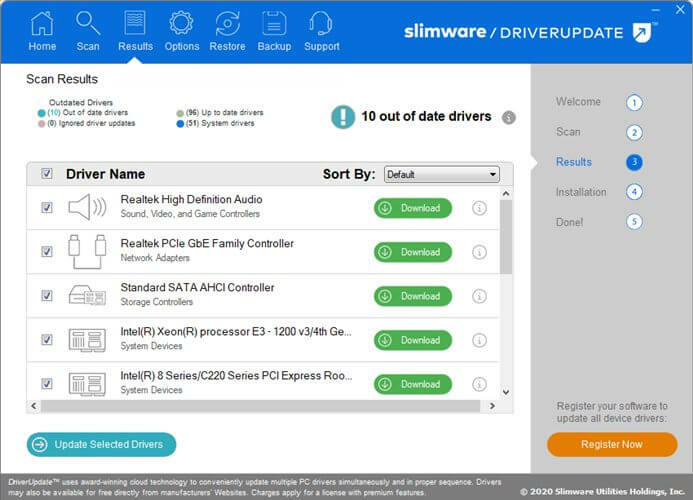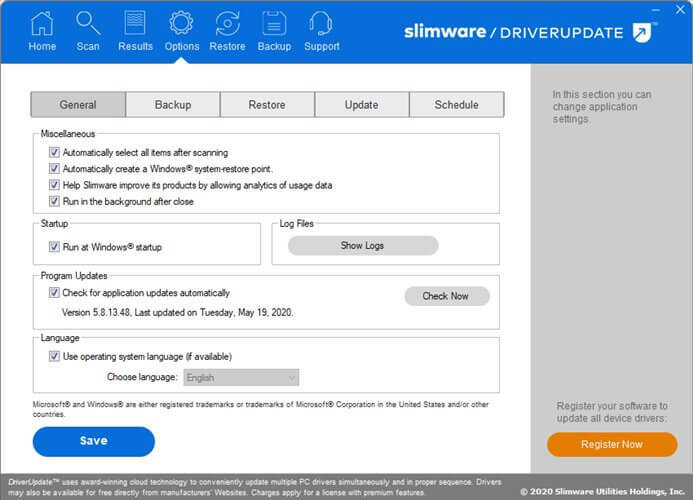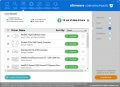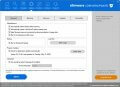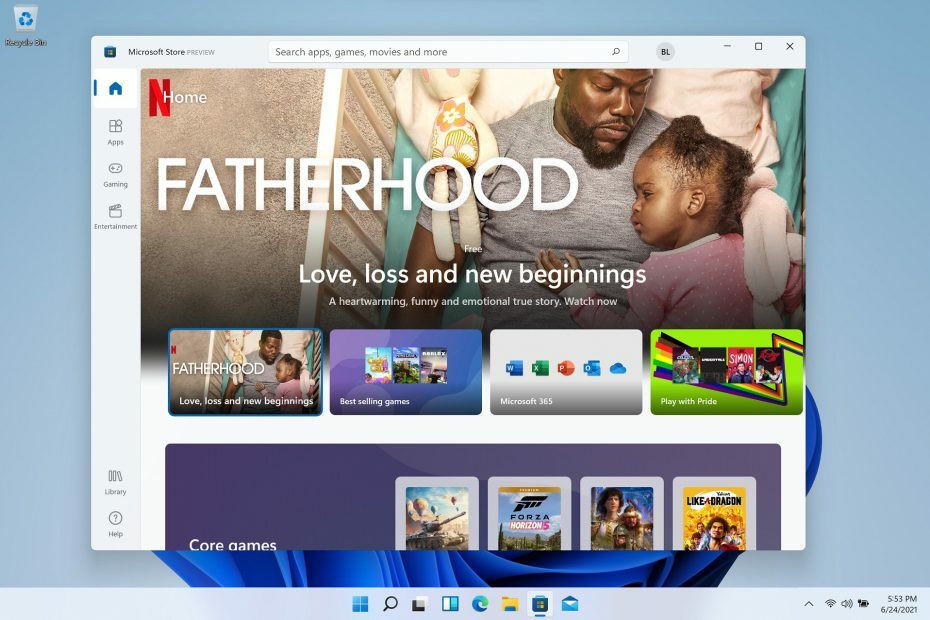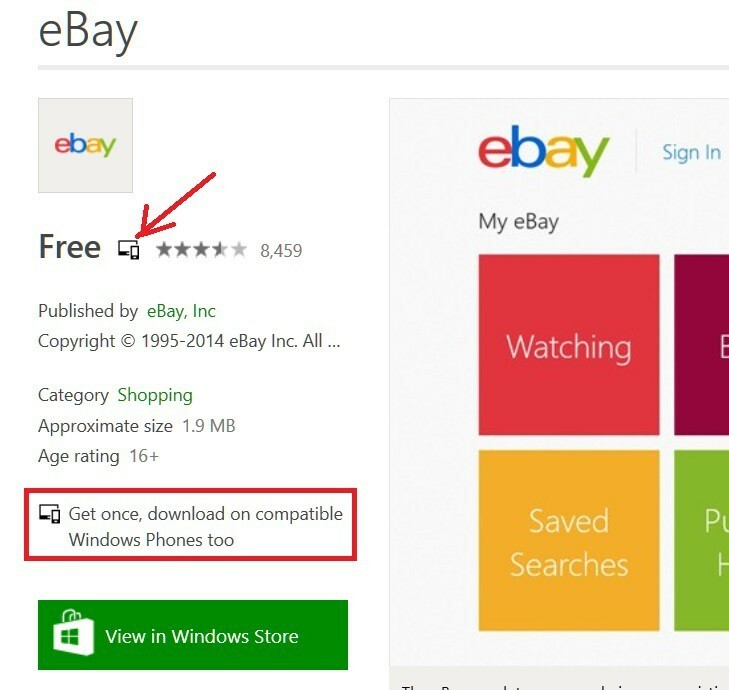समय बचाने वाला सॉफ्टवेयर और हार्डवेयर विशेषज्ञता जो सालाना 200M उपयोगकर्ताओं की मदद करती है। अपने तकनीकी जीवन को उन्नत करने के लिए सलाह, समाचार और युक्तियों के साथ आपका मार्गदर्शन करना।

चालक आवेदन / डेमो / विंडोज 10, विंडोज 7, विंडोज विस्टा /
अभी डाउनलोड करेंस्लिमड्राइवर्स सॉफ्टवेयर का एक अच्छा टुकड़ा है जो आपके सिस्टम पर ड्राइवरों को एक पल में डाउनलोड, इंस्टॉल और अपडेट करने में आपकी मदद कर सकता है। प्रत्येक ड्राइवर को मैन्युअल रूप से डाउनलोड और इंस्टॉल करने के दिन लंबे समय से चले गए हैं।
स्लिमड्राइवर्स जैसे उपकरणों के साथ, आपको बस उपयोगिता को चलाना है और इसे एक मूल्यांकन स्कैन करने देना है। स्कैन हो जाने के बाद, यह आपको वह सब कुछ बताएगा जो आपको चाहिए। ड्राइवर-वार, बिल्कुल।
इसके अलावा, आप बैकअप भी कर सकते हैं, अपने सिस्टम से अप्रचलित ड्राइवरों को हटा सकते हैं, और पहले बनाए गए बैकअप को पुनर्स्थापित कर सकते हैं। इस प्रकार, SlimDrivers केवल आपकी नियमित ड्राइवर इंस्टॉलर उपयोगिता नहीं है।
आप इसे एक पूर्ण चालक प्रबंधक के रूप में सोच सकते हैं।
स्लिमड्राइवर्स को कैसे डाउनलोड और इंस्टॉल करें?
और भी बेहतर,
कहां है स्लिमड्राइवर्स डाउनलोड करने के लिए? हालाँकि डाउनलोड लिंक अभी भी बहुत अधिक है, लेकिन डेवलपर की वेबसाइट पर कोई उत्पाद पृष्ठ नहीं है या किसी अन्य तरीके से आप उस तक पहुँच सकते हैं।उज्ज्वल पक्ष पर, हम एक कार्यशील URL का पता लगाने में कामयाब रहे हैं, लेकिन ध्यान दें कि यह अधिक समय तक काम नहीं कर सकता है। SlimDrivers कुछ वर्षों से समर्थन से बाहर हो गया है।
स्लिमड्राइवर कैसे स्थापित करें?
- स्लिमड्राइवर्स इंस्टॉलर डाउनलोड करें(*)
- अपने कंप्यूटर पर निष्पादन योग्य का पता लगाएँ
- इसे लॉन्च करें और ऑन-स्क्रीन निर्देशों का पालन करें
- अनुशंसित अतिरिक्त सॉफ़्टवेयर के लिए देखें
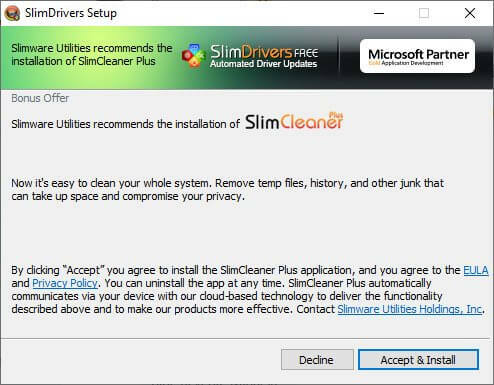
- एक बार जब आप कर लें तो समाप्त पर क्लिक करें
ध्यान दें कि, अन्य कार्यक्रमों के विपरीत, स्लिमड्राइवर्स अन्य डेवलपर्स से सॉफ़्टवेयर स्थापित करने की पेशकश नहीं करता है। स्थापना के दौरान इसके द्वारा सुझाए गए उपकरण मालिकाना हैं, इसलिए चिंता की कोई बात नहीं है।
फिर भी, आपको अपने पीसी पर अतिरिक्त उपयोगिताओं की आवश्यकता नहीं हो सकती है, इसलिए सुनिश्चित करें कि आपने इंस्टॉलर पर ध्यान न देकर गलती से उन्हें तैनात नहीं किया है।
(*) - दुर्भाग्य से, स्लिमड्राइवर्स अप्रचलित है, लेकिन आप अभी भी इसे डाउनलोड कर सकते हैं और इसे अपने पीसी पर इंस्टॉल कर सकते हैं। हालाँकि, यदि आप इसका एक नया, बेहतर संस्करण चाहते हैं, तो आपको उसी डेवलपर से DriverUpdate की जाँच करनी चाहिए।
DriverUpdate को डाउनलोड और इंस्टाल कैसे करें?
- दौरा करना स्लिमवेयर वेबसाइट
- दबाएं डाउनलोड बटन

- डाउनलोड पूरा होने की प्रतीक्षा करें
- अपने पीसी पर निष्पादन योग्य इंस्टॉलर का पता लगाएँ
- इसे लॉन्च करने के लिए डबल-क्लिक करें
- ऑन-स्क्रीन निर्देशों का पालन करें
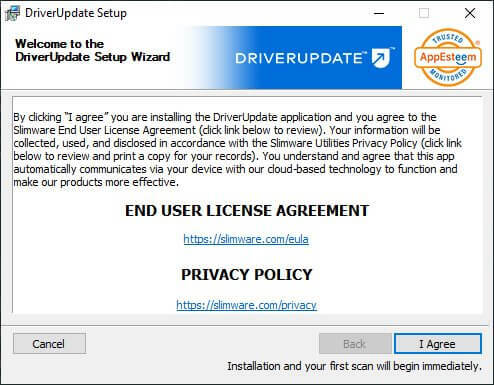
- ध्यान दें कि गलती से अतिरिक्त सॉफ़्टवेयर स्थापित न करें
- एक बार जब आप कर लें तो समाप्त पर क्लिक करें
यही है, स्थापना प्रक्रिया अपने पुराने समकक्ष स्लिमड्राइवर्स के समान है। फिर भी, सुनिश्चित करें कि यदि आपको उनकी आवश्यकता नहीं है तो गलती से अपने पीसी पर कोई अतिरिक्त सॉफ़्टवेयर समाधान तैनात न करें।
DriverUpdate लाइसेंस कुंजी कैसे प्राप्त करें?
- दौरा करना स्लिमवेयर वेबसाइट
- दबाएं अभी खरीदें बटन
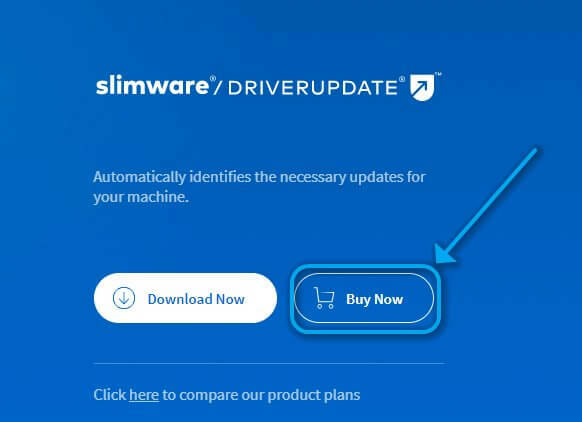
- लाइसेंस योजना चुनें
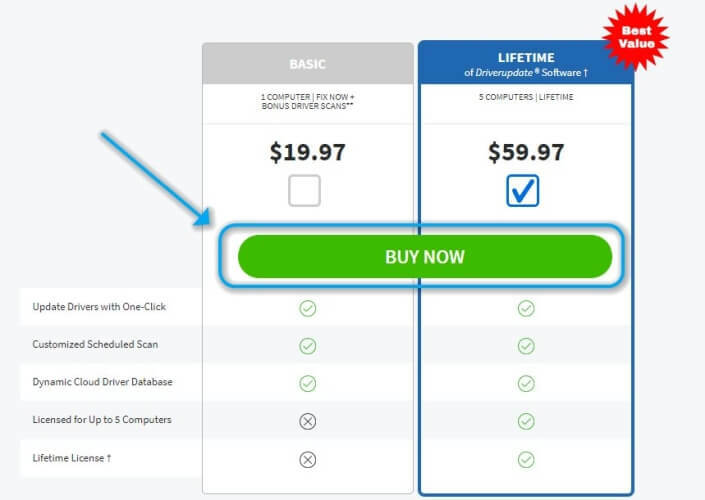
- दबाएं अभी खरीदें एक बार फिर बटन
- अपनी भुगतान जानकारी टाइप करें
- सबमिट ऑर्डर बटन पर क्लिक करें
इतना ही। आपकी पसंद के आधार पर, आपके पास या तो एक साल का लाइसेंस होगा या आजीवन लाइसेंस होगा। इसके अलावा, लाइफटाइम प्लान आपको एक ही लाइसेंस पर अधिकतम 5 कंप्यूटरों पर ऐप का उपयोग करने देता है।
SlimDrivers/DriverUpdate को अनइंस्टॉल कैसे करें?
- विंडोज 10 की सेटिंग ऐप लॉन्च करें
- ऐप्स बटन पर क्लिक करें
- सूची से SlimDrivers/DriverUpdate चुनें
- अनइंस्टॉल बटन पर क्लिक करें
- आगे बढ़ने के लिए ऑन-स्क्रीन निर्देशों का पालन करें
आपके ड्राइवरों पर नज़र रखने और महत्वपूर्ण प्रयासों के बिना उन्हें ठीक से प्रबंधित करने में कोई भी एक उत्पाद बहुत अच्छा है। हालाँकि, SlimDrivers कुछ वर्षों से समर्थन से बाहर है, इसलिए DriverUpdate को आज़माना बुद्धिमानी होगी।
स्क्रीनशॉट
© कॉपीराइट विंडोज रिपोर्ट 2021। माइक्रोसॉफ्ट से संबद्ध नहीं है